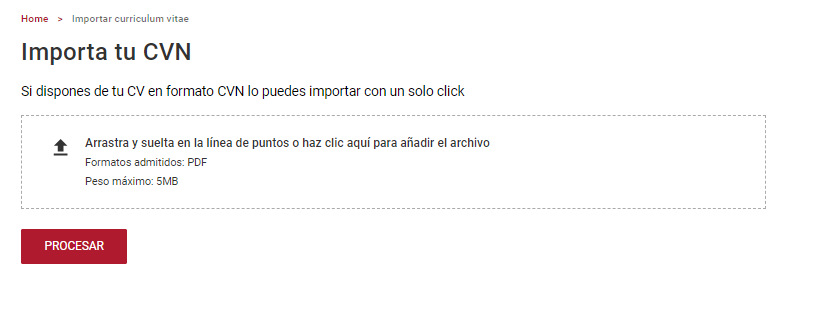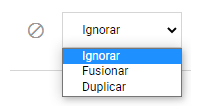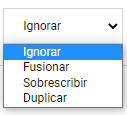A esta servicio se accede a partir del menú de ED, en concreto en el apartado de Currículum Vitae.
( TODO: imagen de menú lateral señalando importación cv )
Dentro de esta página nos encontraremos lo siguiente:
Aquí puedes subir el CV en formato PDF y procesarlo. Tras procesar el PDF se accederá a una página de pre-importación con los datos tratados.
En esta página tendremos que seleccionar los ítems que el sistema haya detectado como similares sobre los que están cargados previamente en el CV del usuario, puesto que los ítems nuevos estarán preseleccionados por defecto, además de la sección de datos de identificación.
El usuario puede no cargar elementos nuevos quitando el check que estará por defecto seleccionado. Los ítems con similitudes tendrán un desplegable con diferentes opciones a seleccionar dependiendo de si el ítem con similaridad está validado o no, en el caso de estar validado se señalizará con el siguiente icono:
Si se desea cargar, modificar o duplicar algún ítem con similaridad se deberá hacer click para poder desbloquear el desplegable asociado al mismo.
Las opciones que aparecererán en ambos casos serán:
- Ignorar - Opción por defecto, si no se cambia no se cargará el ítem.
- Fusionar - Añadirá a los valores vacíos del ítem a nuestro CV, los valores del ítem cargado.
- Duplicar - Añadirá un ítem nuevo.
En el caso de que el ítem no esté validado además aparecerá la opción:
- Sobrescribir - El ítem cargado sobrescribirá los datos del que está actualmente en el CV.
Tras seleccionar los ítems deseados por el usuario se debe hacer click en el botón "IMPORTAR" al final de la página para que el sistema empiece a cargar o modificar los datos.